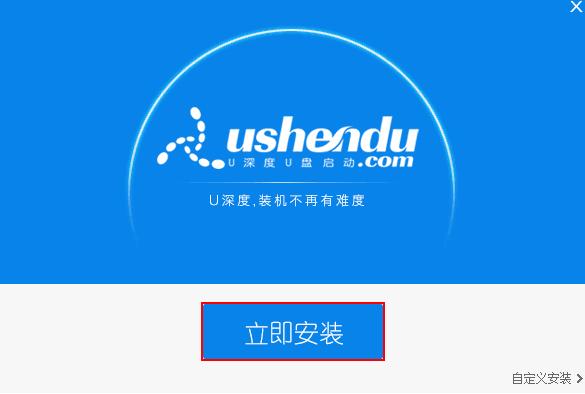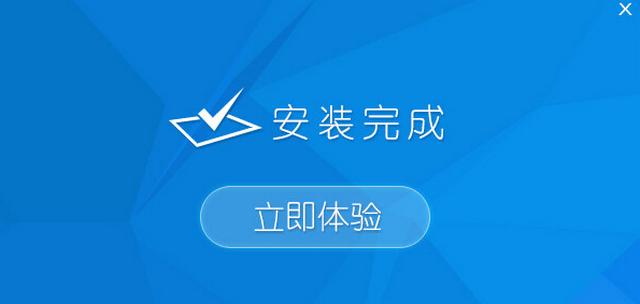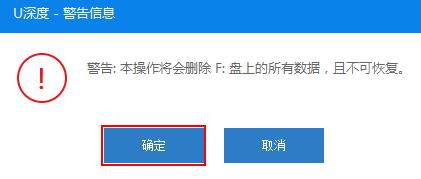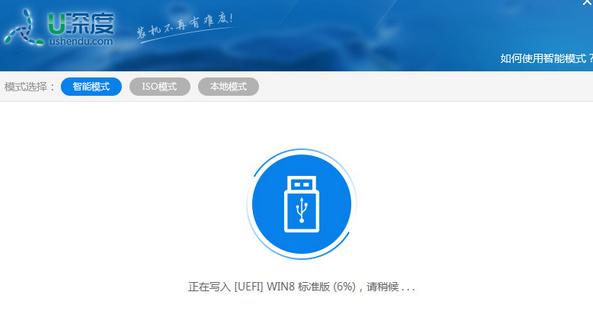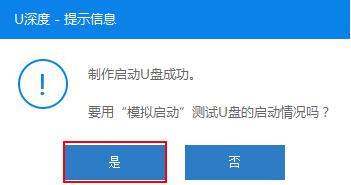本文告诉你用u深度u盘工具制作打开盘
发布时间:2021-10-06 文章来源:深度系统下载 浏览:
|
U盘的称呼最早来源于朗科科技生产的一种新型存储设备,名曰“优盘”,使用USB接口进行连接。U盘连接到电脑的USB接口后,U盘的资料可与电脑交换。而之后生产的类似技术的设备由于朗科已进行专利注册,而不能再称之为“优盘”,而改称“U盘”。后来,U盘这个称呼因其简单易记而因而广为人知,是移动存储设备之一。现在市面上出现了许多支持多种端口的U盘,即三通U盘(USB电脑端口、iOS苹果接口、安卓接口)。 u深度制作u盘启动盘是目前最简单、最安全、最实用的制作u盘启动盘的软件,满足绝大部分用户的基本需求,如果你不知道该如何使用,那么小编我在这里将教大家u深度如何制作u盘启动盘。 很多朋友都想要知道如何用u深度制作u盘启动盘的方法,其实u深度制作u盘启动盘的方法是非常简单的,如果大家想要学习的话,小编当然会教大家如何用u深度制作u盘启动盘的方法!下面就给大家带来如何用u深度制作u盘启动盘图文教程吧。 怎么用u深度制作u盘启动盘 打开已下载好的安装包,点击立即安装
怎么用u深度制作u盘启动盘截图(1) 安装完成后,可以点击"立即体验"打开u深度u盘启动盘制作工具,
怎么用u深度制作u盘启动盘截图(2) 将准备好的u盘插入电脑usb接口,点击“开始制作”
怎么用u深度制作u盘启动盘截图(3) 若u盘中存有重要资料,可将资料备份至本地磁盘中,确认后我们点击“确定”执行制作,
怎么用u深度制作u盘启动盘截图(4) 制作u盘启动盘过程需要一些时间,在此期间请耐心等待并不要进行其他操作,以保证制作过程顺利完成:
怎么用u深度制作u盘启动盘截图(5) u盘启动盘制作完成后,点击“是”对制作完成的u盘启动盘进行模拟启动测试,测试u盘启动盘是否可用,如图所示:
怎么用u深度制作u盘启动盘截图(6) 若在模拟启动中看到如下界面,说明我们的u盘启动盘已制作成功(注意:模拟启动界面仅供测试使用,请勿进一步操作),最后按组合键“Ctrl+Alt”释放出鼠标,点击右上角的关闭图标退出模拟启动界面:
怎么用u深度制作u盘启动盘截图(7) 以上就是如何用u深度制作u盘启动盘的全部内容了,想必你也学会了怎么使用,感兴趣的话就去下载使用吧 U盘有USB接口,是USB设备。如果操作系统是WindowsXP/Vista/Win7/Linux/PrayayaQ3或是苹果系统的话,将U盘直接插到机箱前面板或后面的USB接口上,系统就会自动识别。 |
相关文章
上一篇:本文告诉你金士顿u盘修好工具
下一篇:U盘读写速度制作图文详细教程